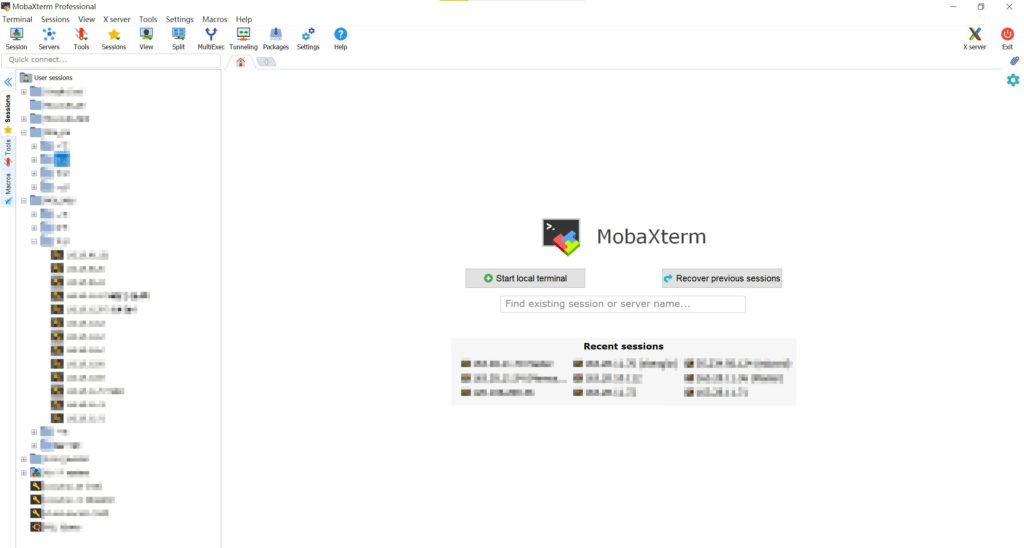MobaXterm vs Putty
你一定知道或是有聽過 Putty,雖然 Putty 耗費資源小、安裝方便、容易使用,但對於一個使用 Windows 習慣的人來說,舉凡拖拉檔案、複製檔案、上傳檔案…等等功能實是有受到限制。本文要介紹的 MobaXterm 有相當多實用的功能能夠讓使用者在使用 SSH 時能夠有更便捷的操作方式,相對於 Putty 而言 MobaXterm 是一套相當方便好用的視覺化 Windows SSH Client 客戶端軟體,非常推薦每個新踏入Linux SSH的朋友們值得一用的Client!重點是他免費!
MobaXterm 軟體下載
軟體名稱:Mobaxteam
官方網站:https://mobaxterm.mobatek.net/
下載位置:https://mobaxterm.mobatek.net/download.html
授權方式:免費、付費的專業版本
MobaXterm 上方常用功能列
本篇是以 MobaXterm Professional 的版本來介紹工作中常用的功能,當然 MobaXterm 本所提供的功能更全能,已經堪稱 Windows SSH Client 神器了,更多詳細的介紹可以參考官方網站喔!
1. Session 新增連線
當我們開啟 MobaXterm 後,點擊左上角的 Session 圖示即可新增一個連線階段。
- Remote host: 主機的 IP位置
- Specify usernanme: 預設登入的使用者
如果要用 SSH private key 的話呢?
直接在「Advanced SSH setting 」,將 Use private key 打勾,並且在後方選擇對應的 key檔案(.ppk, .pem)
設定完之後,會自動將您輸入的內容存起來
2. Servers 建立本地的 Server 提供服務
MobaXterm 提供了嵌入式伺服器,不需要額外的工具或執行時即可使用這些程式
3. Tools 實用工具集合
這邊提供很多小工具可以使用,我想主要應該是為了 是免安裝版 可省下額外安裝其他軟體的空間及時間,多功能齊聚一身
- System
- List hardward devices 可列出本台主機的規格
- List runnung processes 可列出目前的執行緒
- Start Cmd as admin 以系統管理者的權限執行cmd,其他的沒有在使用
- Office
- MobFoldersDiff 可以比對兩個資料夾中不一致的檔案
- Networks
- Nerworks services 列出目前有在執行的 Server 跟上圖的功能是一樣的
- List open network ports 列出哪些 IP 有占用 port
- Network scanner 可以掃瞄目前哪些 IP 啟用了那些 server,可自訂掃瞄範圍
- Ports scanner 針對一個 IP 掃描 1~65535 ports 的服務
4. Sessions 快速登入
這邊會顯示一個快捷,方便快速選取要執行的 Session,像我這邊很常用我有好幾台VM在管理
5. View 工作區域規劃
這裡就不多說明了,這是有關個人習慣的工作區域擺放
6. Split 螢幕切割同時顯示
是很方便的功能可以依據不同的切割方式提升效率,如:比對兩台機器的檔案、左邊設定右邊追蹤log,唯一的缺點是沒辦法,看 sftp 的目錄結構
7. MultiExec 有開啟的 Sessions 全部同時執行指令
這個功能對我來說真的是最好用的,一次管理這麼多台VM,每台要做設定又要重啟 server 等等….非常多繁瑣的動作,用法就跟平常一樣 MobaXterm 會自動把輸入的指令,傳遞到每一台 Session 上面,也可以馬上得到回應的訊息,有個小缺點就是不一定每一台 Session 的指令都會被正確送出,可能需要重新輸入一次。建議一次 6 ~ 8 台上限比較不容易出錯
8. Setting 設定
設定要特別提一下, SSH 中的 keepalive 設定,MobaXterm 每60秒會傳送資料以免SSH斷線
9. remote monitoring 效能監控
Remote monitoring 的顯示內容由左至右是
- 主機名稱 – tadlweb1
- CPU使用率與量表 – 0%
- 記憶體使用量與總量 – 3.11GB / 58.82GB
- 上傳頻寬使用 – 0.01 Mb/s
- 下載頻寬使用 – 0.01 Mb/s
- 開機時間 – 5 days
- 登入使用者名稱 – edward
- 磁碟使用率 – 這邊顯示的順序是依據df指令逐筆列出 /run:11% ….
MobaXterm-keygen
github 上有位熱心的大神將 MobaXterm 產生註冊碼的程式分享給大家,歡迎大家試用!這個工具真的很方便很好用,建議一定要購買正版支持!
MobaXterm 註冊碼產生器怎麼使用?
Step1 下載程式
請到 Github 上直接下載,如果網址失效的話我把程式放在備用連結。
Step2 執行程式
首先你要安裝 Python 才有辦法執行,我測試過 2 或 3版都可以,打開命令提示字元(cmd),參考下面的輸入你自己的 UserName,及剛剛從官網下載的 MobaXterm 版本
Usage:
MobaXterm-Keygen.py <UserName> <Version>
<UserName>: The Name licensed to
<Version>: The Version of MobaXterm
Example: 10.9例如: 我剛剛下載的是 v24.4,我使用我的英文名字註冊
python MobaXterm-Keygen.py edward 24.4如果成功就會回傳以下資訊,並產生一個 Custom.mxtpro 檔案
[*] Success!
[*] File generated: C:\Users\user\Downloads\MobaXterm-keygen-master\Custom.mxtpro
[*] Please move or copy the newly-generated file to MobaXterm's installation path.Step3 放置檔案
將剛剛的 Custom.mxtpro 檔案放置到與 MobaXterm.exe 相同的目錄下,在重新打開一次就會讀取到授權資訊囉!
MobaXterm 還有很多功能
MobaXterm Professional 真的是強大的工具,我也還在摸索中,先把我知道的分享給各位如果有其他好用的功能也不吝請教!一起升效率
參考資料:tw115.com、mobatek.net 、 iter01、it001.pixnet